目录
- 方式一、yum方式安装(简单快速、无需配置环境变量、但可能出现奇怪的问题)
- 1、查看可安装版本
- 2、安装1.8版本
- 3、查看是否安装成功
- 4、查看jdk安装目录
- 5、卸载
- 方式二、手动安装(需要手动下载安装包、需要配置环境变量)
- 1、下载安装包
- 2、上传
- 3、安装
- 4、配置环境变量
- 5、验证是否安装成功
- 总结
方式一、yum方式安装(简单快速、无需配置环境变量、但可能出现奇怪的问题)
1、查看可安装版本
yum -y list Java*
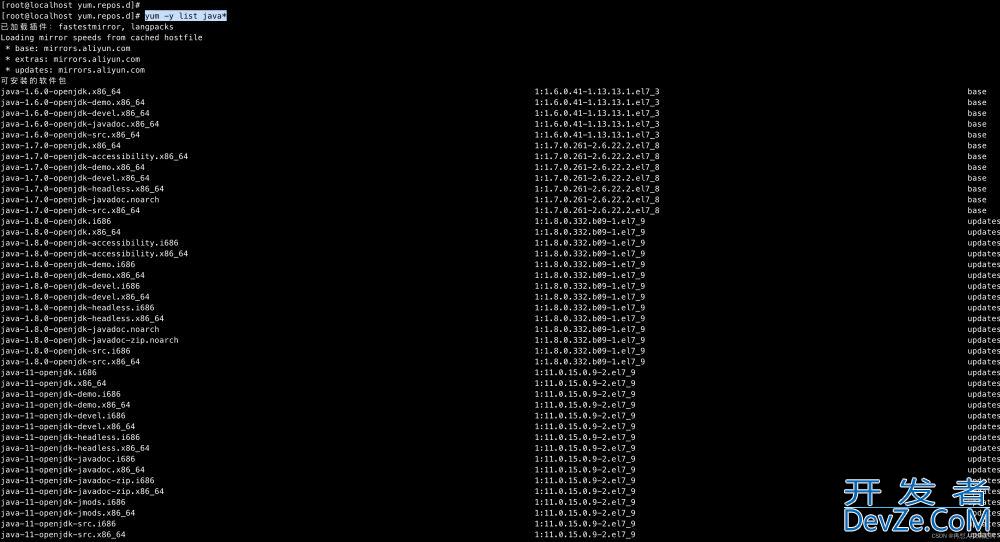
2、安装1.8版本
yum -y install java-1.8.0-openjdk*
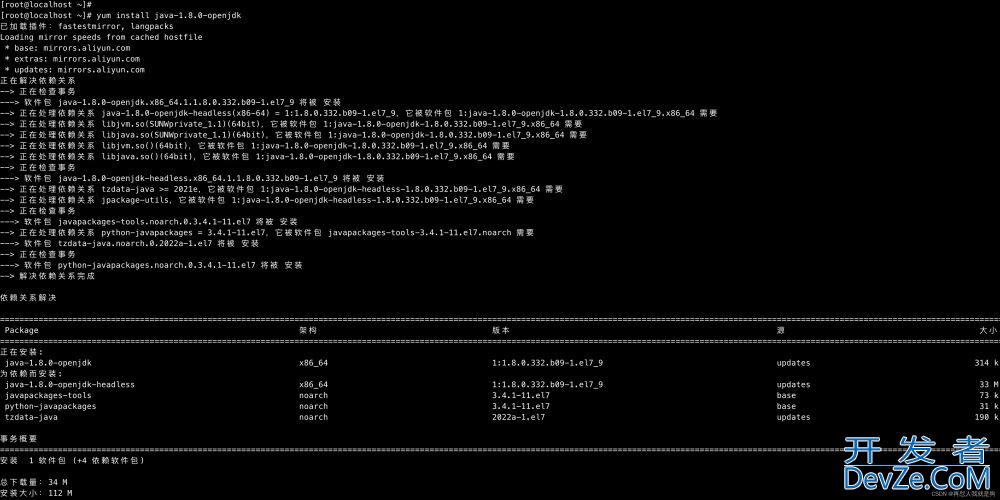
3、查看是否安装成功
javajs -version #python如图所示、即为安装成功、且显示版本号等信息

4、查看jdk安装目录
cd /usr/lib/jvm cd java-1.8.0-openjdk
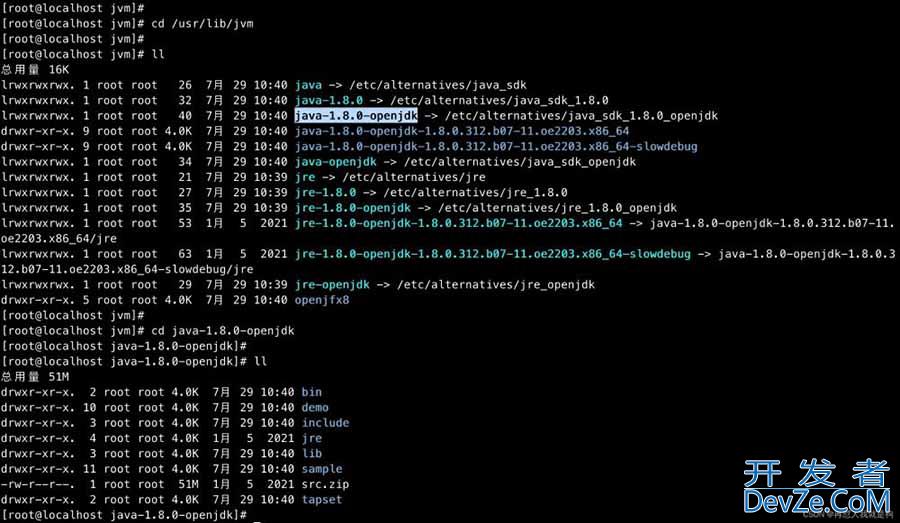
5、卸载
yum -y removhttp://www.devze.come java-1.8.0-openjdk*
方式二、手动安装(需要手动下载安装包、需要配置环境变量)
1、下载安装包
官网下载地址 : https://www.oracle.com/java/technologies/downlo编程客栈ads/#java8
如图、下载linux64位tgz压缩包、官网下载需要登录oracle账号、可临时注册一个、几分钟搞定、或者查下其他方式获取安装包皆可。
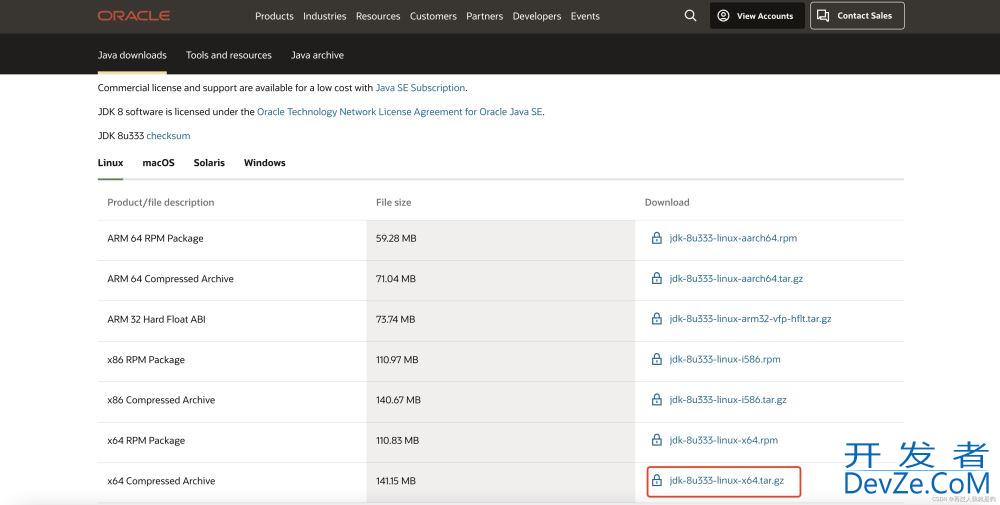
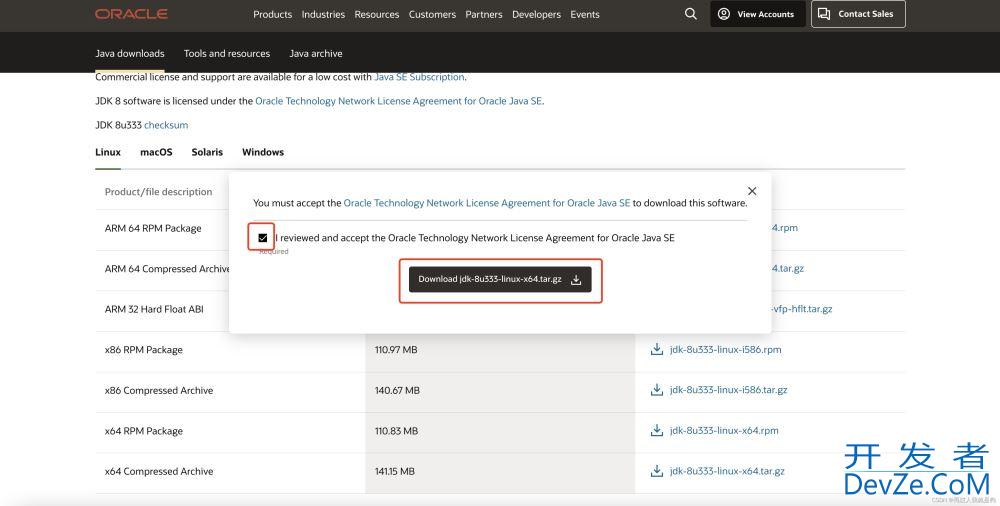
2、上传
将相应压缩包上传至linux,Windows系统推荐使用xshell+xftp远程连接工具,MAC系统推荐使用rz/sz传输工具。

3、安装
tar -zxvf jdk-8u333-linux-x64.tar.gz #解压至当前目录

4、配置环境变量
执行如下命令打开环境变量配置文件
vim /etc/profile
按 i 健进入编辑状态
将如下环境变量信息、写入文件(注意、请将JAVA_HOME替换为自己的jdk路径)
export JAVA_HOME=/home/chenjinlong/java/jdk1.8.0_333 export PATH=$JAVA_HOME/bin:$PATH export CLASSPATH=.:$JAVA_HOME/lib/dt.jar:$JAVA_HOME/lib/tools.jar export JRE_HOME=$JAVA_HOME/jre

输入 :wq 保存并退出文件
(如果输入错误或者不想更新文件、可输入 :q! 进行不保存退出)
使环境变量生效
source /etc/profile
5、验证是否安装成功
java -version

总结
到此这篇关于Centos7安装java的多种方式的文章就介开发者_C培训绍到这了,更多相关centos7安装java方式)内容请搜索我们以前的文章或继续浏览下面的相关文章希望大家以后多多支持我们!

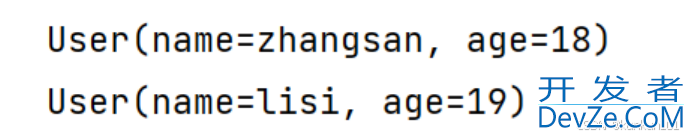
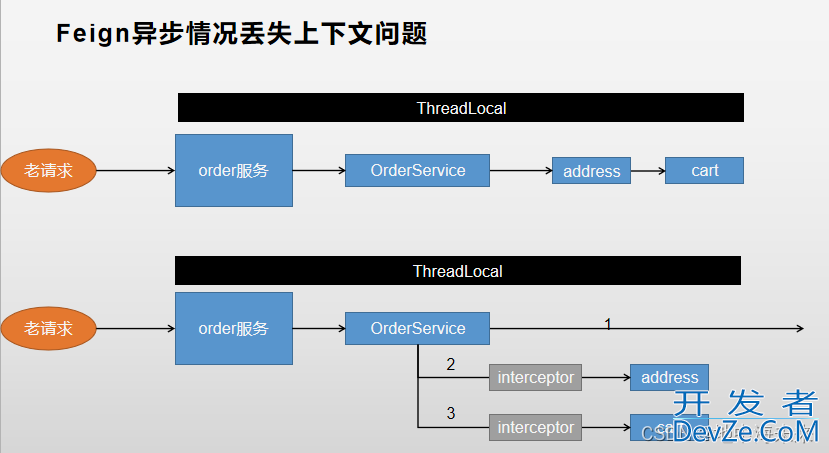

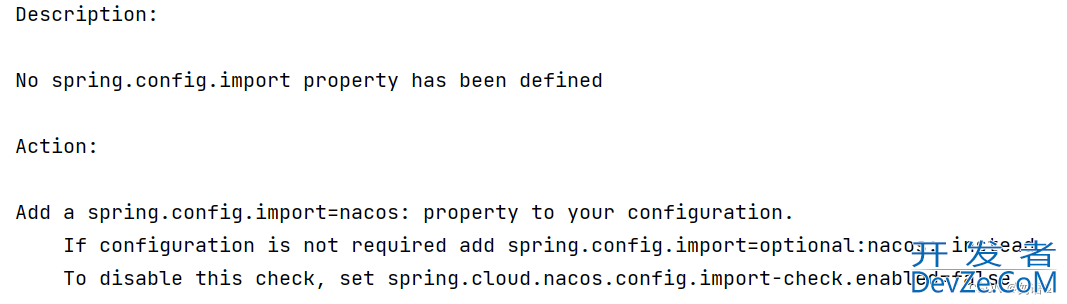
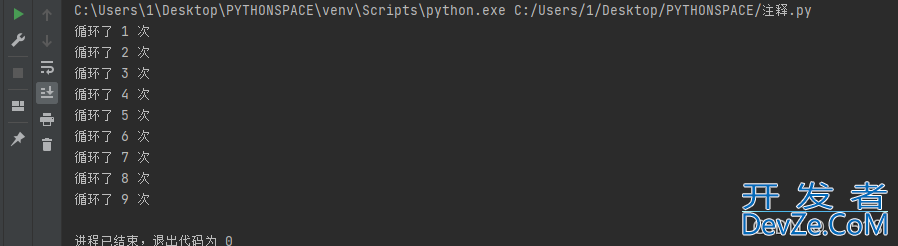

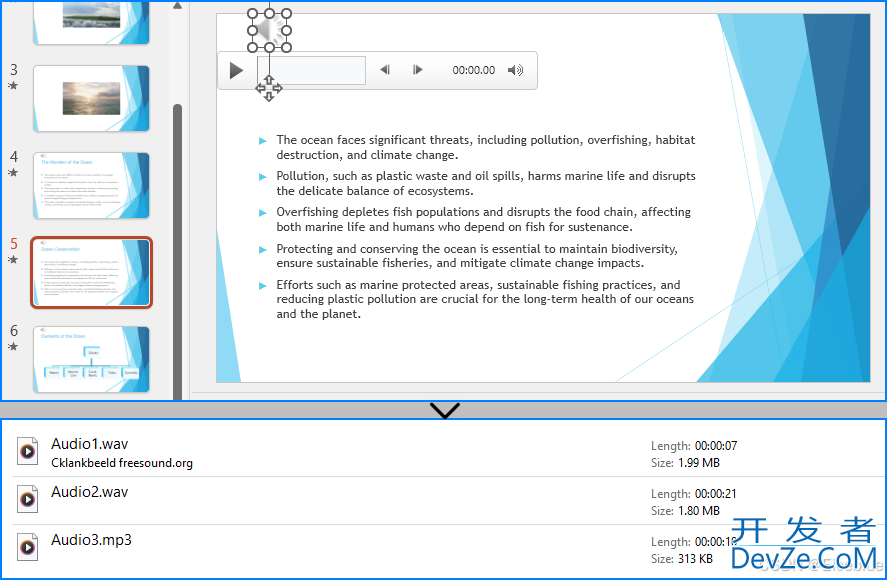
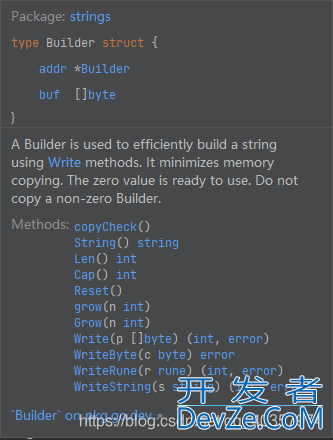
 加载中,请稍侯......
加载中,请稍侯......
精彩评论